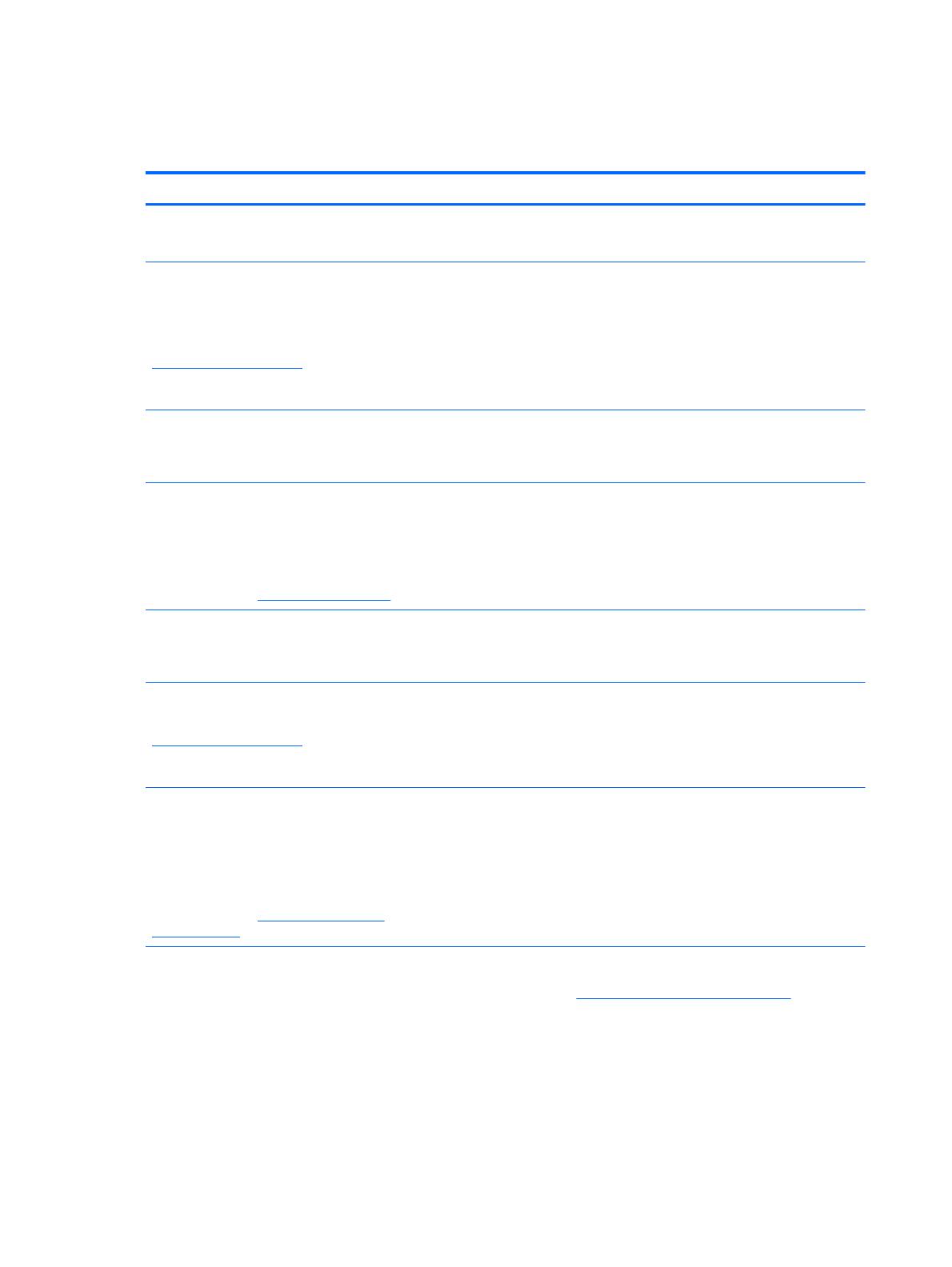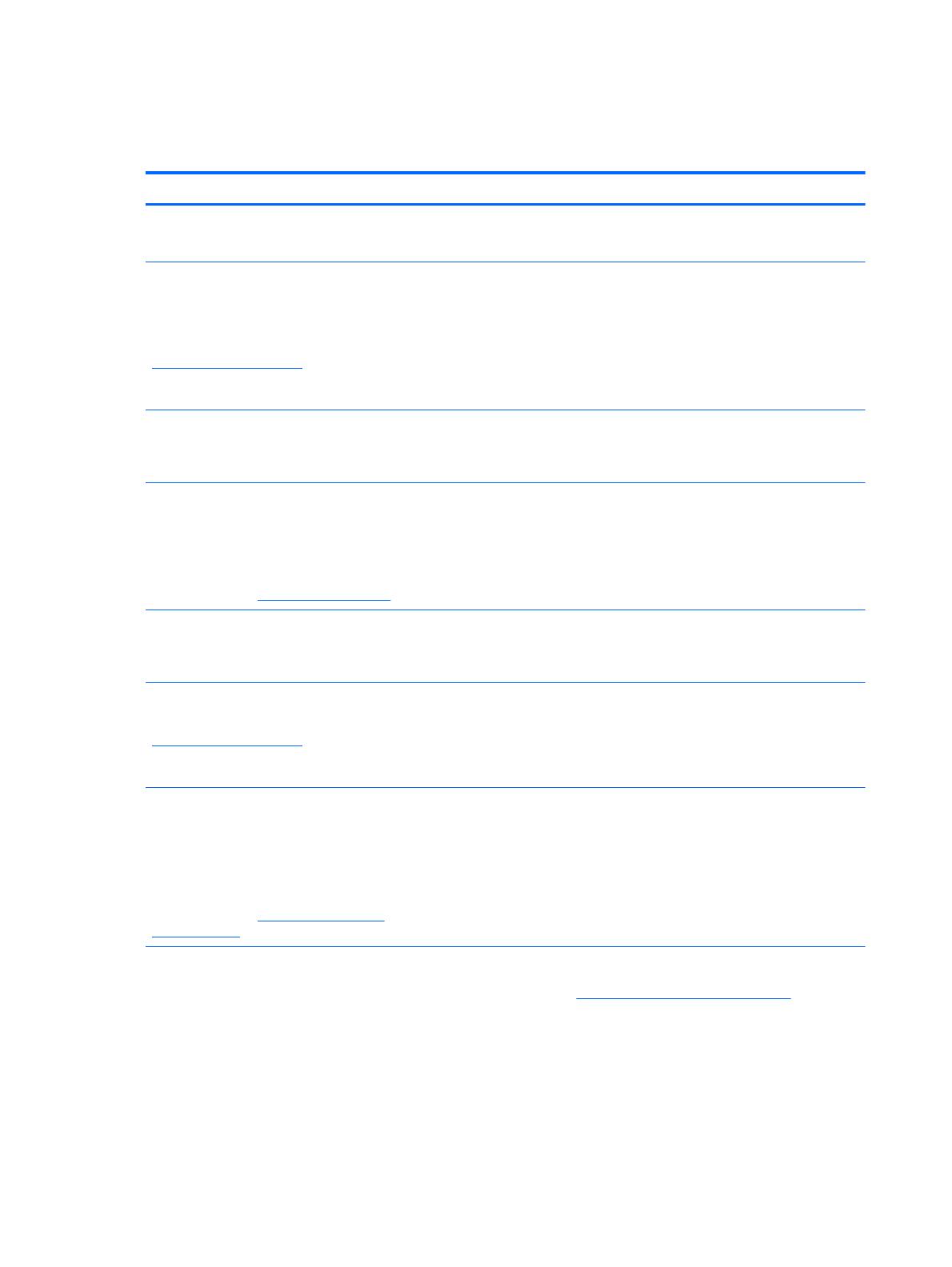
Nalezení informací
Počítač je dodáván s různými zdroji informací, které vám pomohou provádět různé úlohy.
Zdroje Téma
Leták Pokyny k instalaci:
●
Nastavení počítače
●
Pomoc s určením součástí počítače
Nápověda a podpora
Přístup k Nápovědě a podpoře získáte zvolením položek
Start > Nápověda a podpora.
Poslední verzi uživatelské příručky najdete na adrese
http://www.hp.com/support. Na této stránce vyberte svou
zemi. Vyberte položku Ovladače a stažení a postupujte
podle pokynů na obrazovce.
●
Informace o operačním systému
●
Aktualizace softwaru, ovladačů a systému BIOS
●
Nástroje pro odstraňování potíží
●
Přístup k podpoře
Poznámky o předpisech, bezpečnosti a životním prostředí
Tuto příručku je možné otevřít po kliknutí na položky
Start > Nápověda a podpora > Uživatelské příručky.
●
Informace o předpisech a bezpečnosti
●
Informace o likvidaci baterie
Příručka bezpečné a pohodlné obsluhy
Tuto příručku je možné otevřít po kliknutí na položky
Start > Nápověda a podpora > Uživatelské příručky.
– nebo –
Přejdě
te na stránky http://www.hp.com/ergo.
●
Správné nastavení pracovní stanice, správné a zdravé sezení
u počítače a pracovní návyky
●
Bezpečnostní informace pro práci s elektrickými a mechanickými
součástmi
Brožura Worldwide Telephone Numbers (Celosvětová
telefonní čísla)
Tato brožura je dodávána s počítačem.
Telefonní čísla podpory společnosti HP
Webové stránky společnosti HP
Poslední verzi uživatelské příručky najdete na adrese
http://www.hp.com/support. Na této stránce vyberte svou
zemi. Vyberte položku Ovladače a stažení a postupujte
podle pokynů na obrazovce.
●
Informace o podpoře
●
Objednávání součástí a vyhledání další nápovědy
●
Příslušenství pro zařízení
Omezená záruka*
Tuto příručku naleznete po kliknutí na položky Start >
Nápověda a podpora > Uživatelské příručky > Zobrazit
informace o záruce.
– nebo –
Přejděte na stránky
http://www.hp.com/go/
orderdocuments.
Informace o záruce
*Omezenou záruku HP určenou výslovně pro váš produkt můžete najít v uživatelských příručkách v počítači a/nebo na CD/DVD, které
je součástí balení. V některých zemích/oblastech může být součástí balení vytištěná Omezená záruka HP. V zemích a oblastech, kde
není záruka dodávána v tištěné formě, můžete požádat o tištěnou verzi na webu
http://www.hp.com/go/orderdocuments nebo
můžete napsat na adresu:
●
Severní Amerika: Hewlett-Packard, MS POD, 11311 Chinden Blvd., Boise, ID 83714, USA
●
Evropa, Blízký východ a Afrika: Hewlett-Packard, POD, Via G. Di Vittorio, 9, 20063, Cernusco s/Naviglio (MI), Italy
●
Asie a Tichomoří: Hewlett-Packard, POD, P.O. Box 200, Alexandra Post Office, Singapore 911507
Na žádosti o tištěnou kopii záruky uveďte číslo produktu, záruční dobu (najdete ji na servisním štítku), jméno a poštovní adresu.
2 Kapitola 1 Vítejte